Står du overfor utfordringen med å sette inn bilder med en annen filtype i et eksisterende prosjekt i Adobe InDesign? I stedet for å bruke timer på manuelt å lete etter hvert bilde og bytte det ut, vil du lære hvordan du effektivt og tidsbesparende kan gjøre dette. I de nyere versjonene av InDesign har prosessen blitt betydelig enklere, noe som kan spare deg for mye frustrasjon.
Viktige innsikter
Med funksjonen "Koble på nytt med mappe" i koble-panelet kan du raskt bytte ut bilder med ny filtype uten å måtte erstatte dem enkeltvis. Dette gjør at du kan arbeide mer effektivt og spare tid, spesielt hvis filformatene endres underveis i prosjektet.
Trinn-for-trinn-guide
For å bruke funksjonen "Koble på nytt med mappe", følg disse trinnene:
Åpne først ditt eksisterende InDesign-dokument. Plasser bildene dine, som kanskje er i forskjellige filformater, i det ønskede oppsettet ditt. I de eldre versjonene måtte man bruke mye manuell innsats for å bytte ut bildene enkeltvis. I nyere versjoner har imidlertid denne prosessen blitt sterkt forenklet.
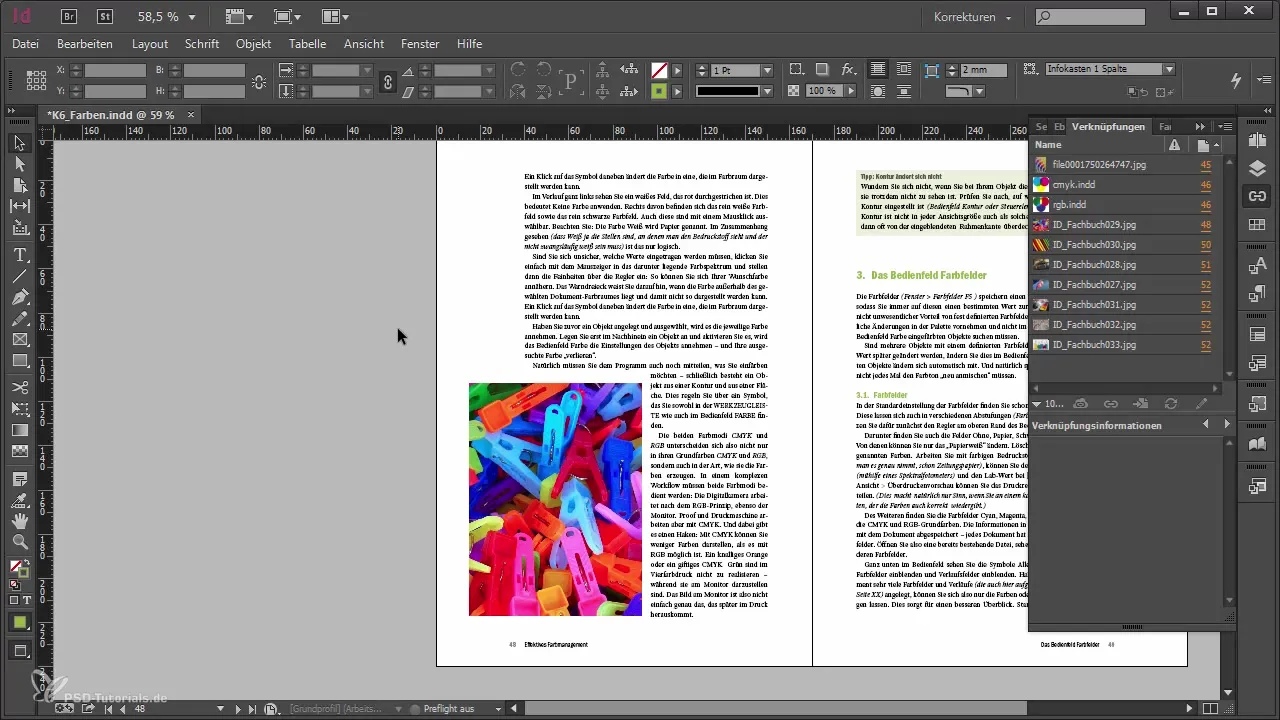
Hvis du har et bilde som har fått en ny filtype og dette bildet er nødvendig, åpne koble-panelet. Du finner det i panelmenyen, som er synlig i de fleste InDesign-arbeidsområder. Dette lar deg se alle de koblede bildene på en øyeblikkelig måte.
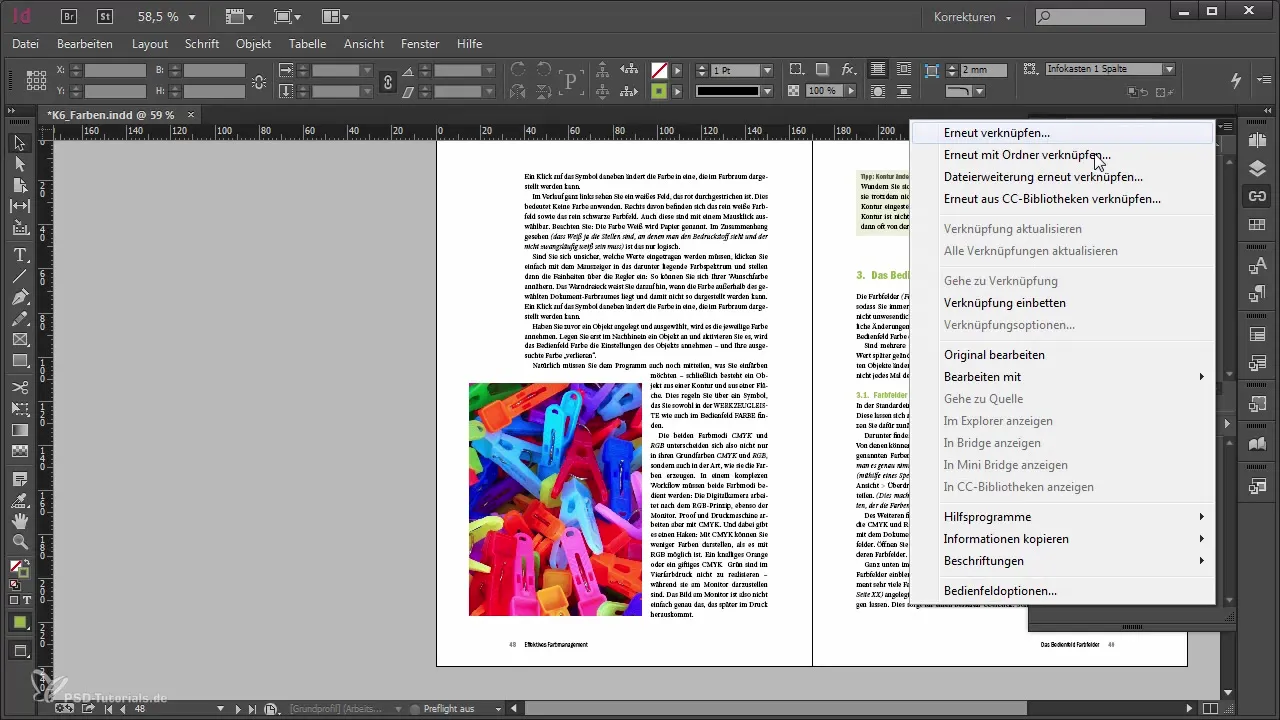
I koble-panelet velger du kommandoen "Koble på nytt med mappe". Denne kommandoen lar deg informere InDesign om hvor de nye grafikkene dine befinner seg og i hvilket format de er.
Nå kan du velge den nye mappen. Vi antar i dette eksemplet at mappen er lagret på skrivebordet ditt. Velg den aktuelle mappen for å fortsette prosessen.
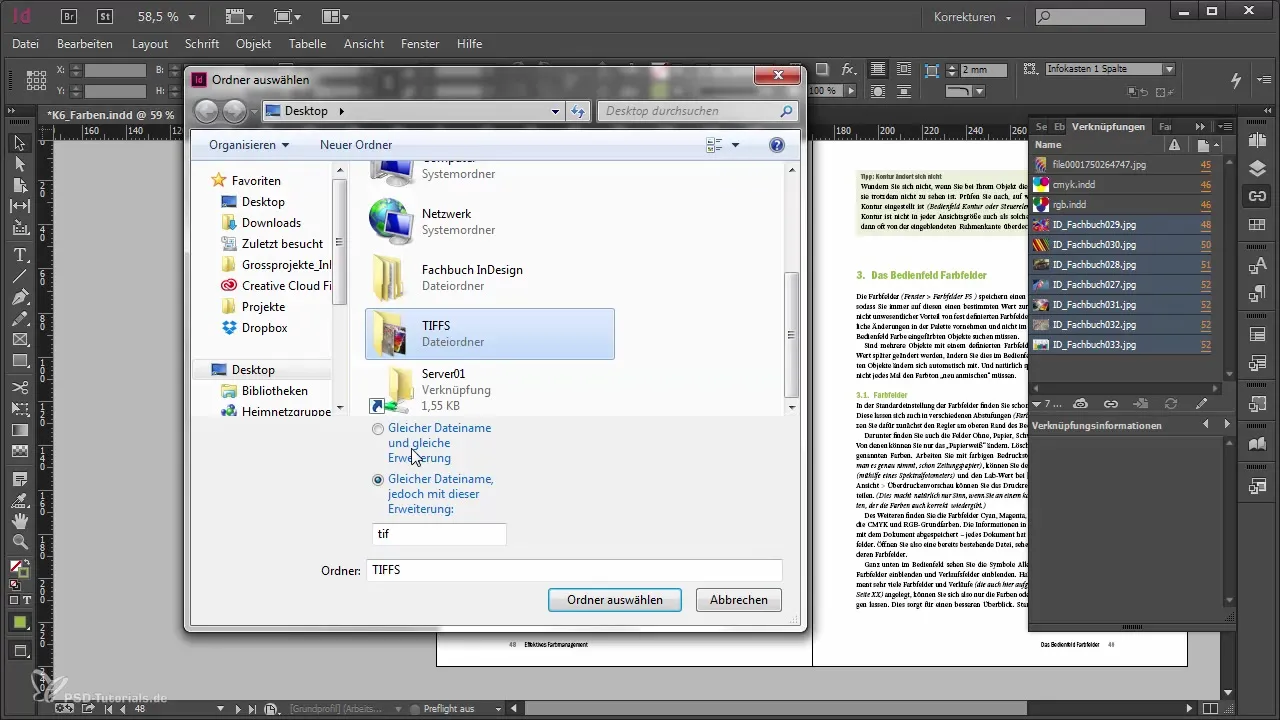
Etter at du har valgt mappen, vil du bli bedt om å bekrefte at filene i denne nye mappen har de samme filnavnene som de gamle filene, men har en annen filtype – i vårt tilfelle TIFF.
Når alt er på plass, klikker du på "Velg mappe". InDesign vil kort beregne og sjekke om den kan koble de nye filene vellykket.
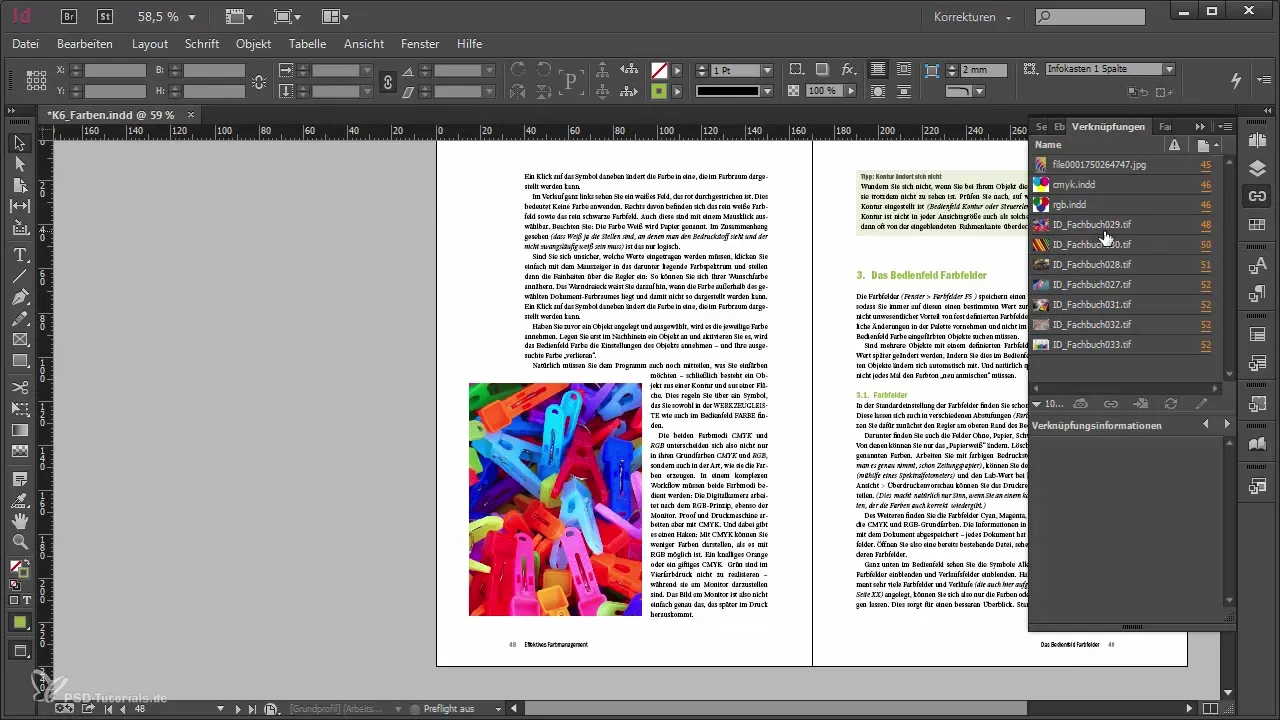
Etter noen sekunder vil du se at alle TIFF-filer eller JPEG-filer som du hadde et sted i dokumentet, automatisk har blitt erstattet med den nye TIFF-en. Dette er et stort skritt mot en mer effektiv arbeidsmetode, da du kan oppnå betydelige tidsbesparelser ved bildeerstatning hvis filformatene endres under arbeidsprosessen din.
Sammendrag - Enkelt laste bilder på nytt i Adobe InDesign
I denne guiden har du lært hvor enkelt og raskt det er å erstatte bilder med en annen filtype i Adobe InDesign ved hjelp av funksjonen "Koble på nytt med mappe". I stedet for å bytte ut hvert bilde manuelt, kan du med noen få klikk utføre alle endringer og dermed spare tid til viktigere oppgaver.
Ofte stilte spørsmål
Hvordan finner jeg koble-panelet i InDesign?Koble-panelet finner du i panelmenyen, vanligvis i den høyre sidepanelet.
Hva skal jeg gjøre hvis den nye mappen ikke inneholder filer?Hvis den nye mappen ikke inneholder filer, vil ikke koblingen bli opprettet. Sørg for at de nødvendige bildefilene er tilstede i mappen.
Hvordan kan jeg sikre at filnavnene er identiske?Sammenlign filnavnene i den gamle og den nye mappen før du oppretter forbindelsen i InDesign.
Er det noen begrensninger når det gjelder filformater?InDesign gjenkjenner forskjellige filformater så lenge de har samme navn, men en annen filtype.


